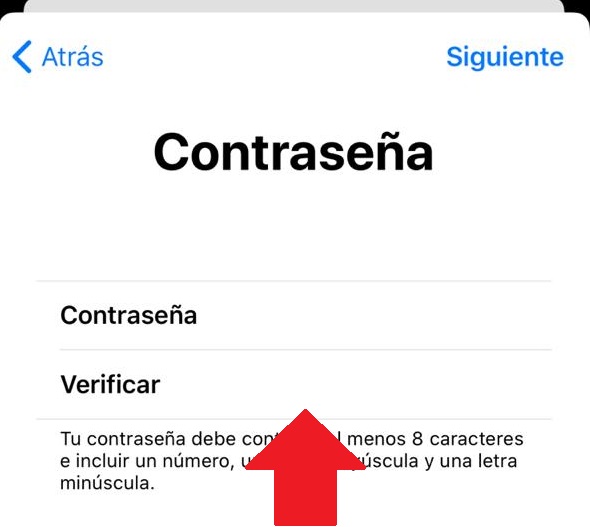Una cuenta iCloud es un registro permanente dentro de la plataforma de iOS, que garantiza acceder y disfrutar de las aplicaciones y servicios de su ecosistema en los dispositivos Apple.
Sin embargo, en las experiencias iniciales con estos dispositivos, es común que existan dudas sobre su configuración, incluyendo el cómo crear una cuenta en iCloud.
Indice
Cómo crear una cuenta en iCloud
Tener una cuenta en iCloud le brinda al usuario el acceso y manejo de la tienda de aplicaciones App Store. Por eso, antes de iniciar el proceso de descarga de aplicaciones a tu equipo con sistema iOS, es necesario crear tu iCloud, y para ello existen dos formas básicas:
Cuenta iCloud desde el móvil
Debes acceder el menú principal de las aplicaciones y seleccionar el icono de configuraciones.
Luego, debes elegir la opción de iniciar sesión en tu iPhone, ubicada en la parte inicial de la pantalla.
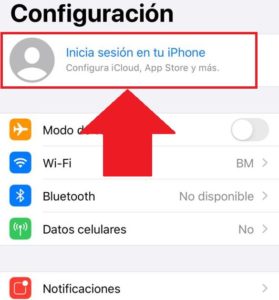
Inmediatamente el sistema preguntará si posees una Apple ID, pero en este caso seleccionamos la opción de no tienes Apple ID o lo olvidaste.
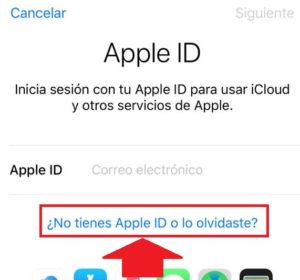
Mostrando una ventana de aviso, donde te indican si olvidaste tu Apple ID, o en nuestro caso la opción de crear una Apple ID.
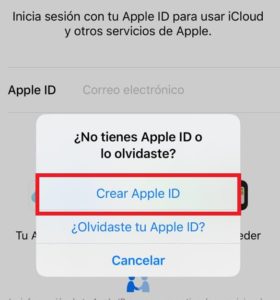
Así, lo primero debes ingresar es el nombre y apellido del usuario de la cuenta iCloud y la fecha de nacimiento, indicando en primer lugar el año, mes y día. Y presionamos la opción de siguiente.
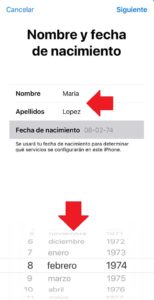
Para continuar con el proceso solo debes agregar una cuenta de correo electrónico, pero en esta sección te recomendamos elegir la opción de ¿no tienes correo electrónico?
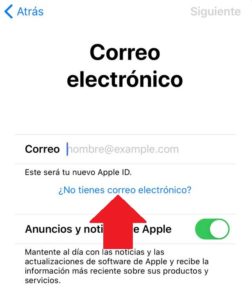
Posteriormente, debes seleccionar opción de obtener correo electrónico de iCloud.
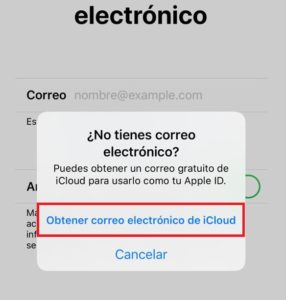
A continuación, el sistema te pedirá que ingreses tu nueva dirección de correo electrónico, la cual puede contener tanto letras como números, y selecciona la opción de siguiente.
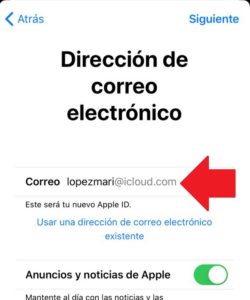
Automáticamente al ser aprobado el correo electrónico, se emitirá una nueva ventana donde te confirman la creación, para ellos solo debes seleccionar la opción de crear correo electrónico.
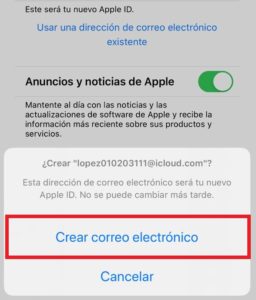
Por su parte, debes ingresar una contraseña para la nueva cuenta, y anexar la verificación de esta última. Recuerda que la contraseña debe iniciar con la letra en mayúscula y contener caracteres en minúscula. Y presionamos la opción de siguiente.
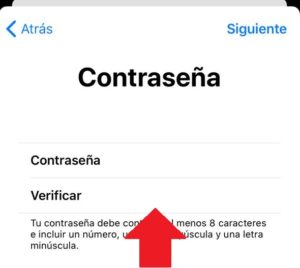
Casi para culminar el sistema nos pedirá seleccionar tres preguntas y escribir su respectiva respuesta, como una medida de seguridad.
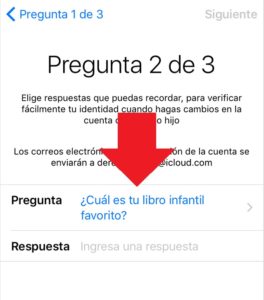
Para finalizar, solo debes presionar la opción de acepto, en la sección de términos y condiciones del sistema.
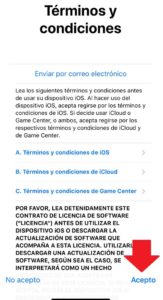
Así, en unos cuantos segundos veremos cómo se ha creado correctamente la nueva cuenta de iCloud en nuestro móvil.
Cuenta iCloud desde la computadora
Iniciamos ingresando al sitio web de iCloud desde nuestro navegador de preferencia, y seleccionamos la opción de crear Apple ID, ubicada en la parte inferior izquierda de la pantalla.
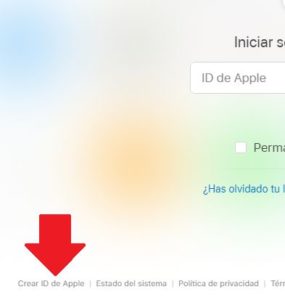
De esta manera, aparecerá un recuadro donde debes agregar datos como nombre completo, país y fecha de nacimiento. Al igual, que la creación de una cuenta iCloud y contraseña segura.
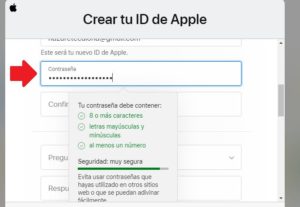
Una vez termines de completar los campos para la creación de la cuenta iCloud, debes ingresar el código de seguridad y presionar el botón de continuar.
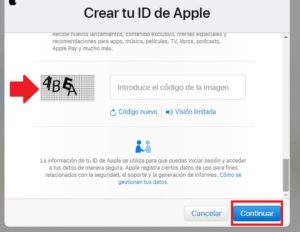
Inmediatamente el sistema nos enviará un correo electrónico a la cuenta ingresada para realiza la verificación de dicha cuenta. Así, solo debemos copiar el pegar el código, y presionar el botón de continuar.
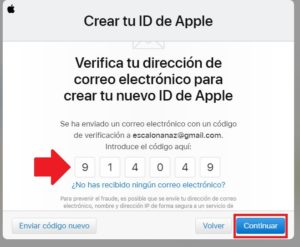
Al hacerlo el sistema te mostrará los términos y condiciones del servicio, y allí debemos presionar el botón de continuar.
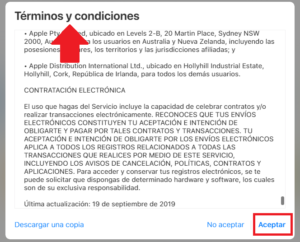
Automáticamente y en pocos segundos se nos muestra una pantalla de aviso para confirmar que hemos aceptado los términos y condiciones del contrato, presionamos nuevamente continuar.
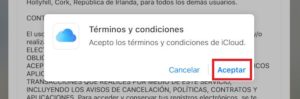
Y en pocos segundos, veremos como se ha creado correctamente la nueva cuenta de iCloud desde la computadora.
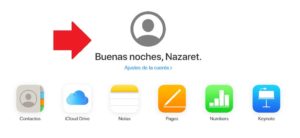
Así, al momento de utilizarla en otros dispositivos somo debes ingresar el correo electrónico y la contraseña creada previamente, para que puedas disfrutar de las funciones de iOS.